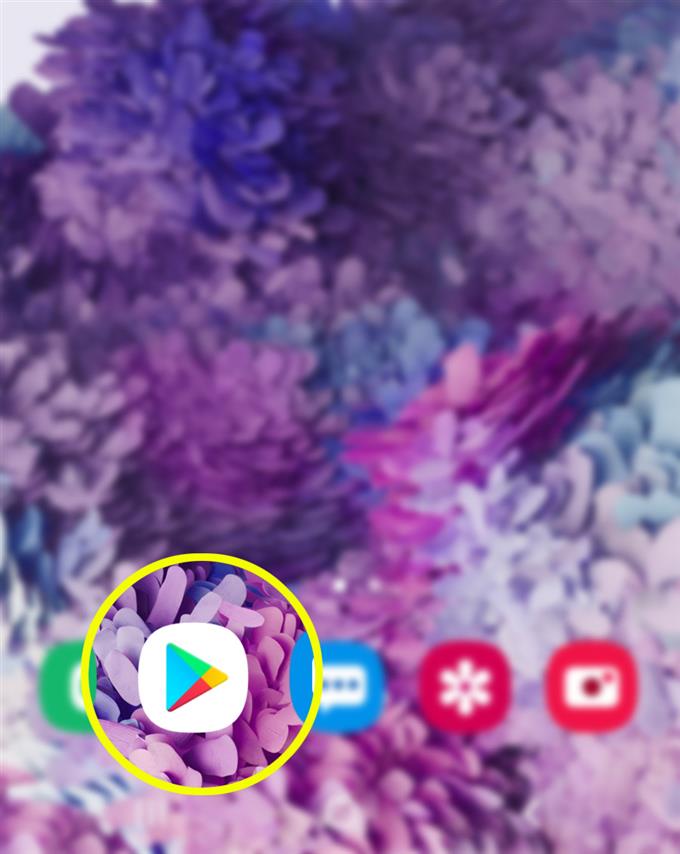Kaikki Play Kaupan sovellukset ja sisältö eivät ole ilmaisia. Suurin osa ilmaisista sovelluksista ei ole täysversio. Tämä tarkoittaa, että sovelluksen sisäiset ostot ovat välttämättömiä sovelluksen kaikkien ominaisuuksien hyödyntämiseksi. Kertyneet Play Kaupan ostot voivat lopulta muuttua isoksi maksuksi. Voit kiertää ylimääräisiä maksuja epätoivotusta Play Kaupan sisällöstä määrittämällä laite siten, että se hyväksyy kaikki ostoyritykset Google Playn kautta. Näin voit todentaa Play Kaupan ostot Galaxy S20 -laitteellasi.
Play Kaupan todennuksen aktivoiminen auttaa estämään sovellusten ja muun Google Play -sisällön luvattoman oston. Tätä suositellaan yleensä, jos jaat laitteesi kenellekään, mukaan lukien lapsesi. Tämä on yksi tapa estää tiliäsi turvaamatta luvattomia hankalia ostoksia.
Tämän asetuksen avulla kaikki Play Kaupan kautta tehdyt ostoyritykset käsitellään ja sallitaan vasta, kun vaadittavat käyttöoikeustiedot tai salasana on annettu.
Jatka lukemista saadaksesi selville kuinka määrittää Galaxy S20 -laitteesi kaikkien Google Play Kaupan ostojen todentamiseksi.
Vaiheet Play Store -ostojen todentamiseksi Galaxy S20: lla
Tarvittava aika: 5 minuuttia
Seuraavat vaiheet kuvaavat koko prosessia, jolla Galaxy S20 asetetaan todentamaan Play Kaupan ostot. Näyttökuvat, jotka kuvaavat kutakin hahmoteltua vaihetta, tarjotaan myös visuaalisena esityksenä navigoinnin helpottamiseksi. Aloita aina kun olet valmis määrittämään Play Kaupan asetukset puhelimellasi.
- Avaa Play Kauppa -sovellus.
Play Kauppa on yleensä rivissä muiden oletussovelluskuvakkeiden joukossa aloitusnäytön alaosassa.
Jos sitä ei ole siellä, sinun on avauduttava Sovellusten katseluohjelma tai Sovellukset-ruutuun ja löydettävä Google-kansio.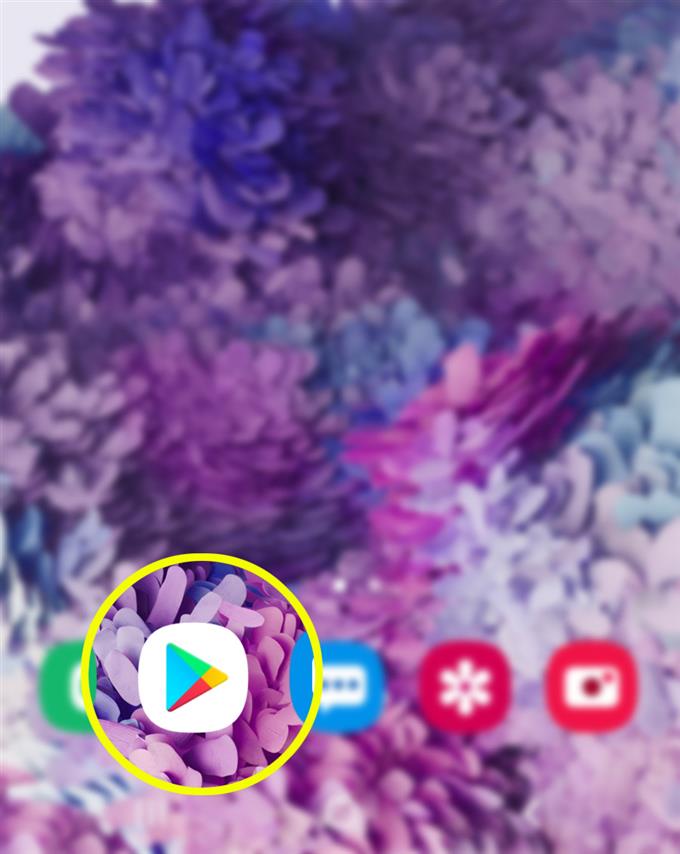
- Napauta Play Kaupan päänäytössä vasemmassa yläkulmassa olevaa Asetukset-kuvaketta.
Sitä edustaa Gear-luku, joka sijaitsee hakupalkin vasemmassa yläkulmassa.
Seuraavaksi näytetään luettelo alavalikkokohdista ja Google Play -asetuksista.
- Vieritä alas ja napauta Asetukset.
Yleiset asetukset, mukaan lukien ilmoitukset, sovelluksen latausasetukset ja muut asiaankuuluvat asetukset, ilmestyvät seuraavassa näytössä.

- Vieritä alaspäin käyttäjän ohjaimet -kohtaan ja napauta sitten Vaadi todennus ostoksille.
Ponnahdusvalikko, jossa on merkintä Vaadi todennus ilmestyy seuraavaksi.

- Valitse Kaikille ostoksille Google Playn kautta tällä laitteella.
Tämän valinnan merkitseminen kehottaa laitetta vaatimaan todennusta kaikissa puhelimen Play Kaupan ostoksissa.

Työkalut
- Android 10, yksi käyttöliittymä 2.0 ja uudemmat
tarvikkeet
- Galaxy S20, Galaxy S20 Plus, Galaxy S20 Ultra
Halutessasi voit asettaa puhelimen vaatimaan todennusta 30 minuutin välein. Muussa tapauksessa valitse Ei koskaan, jos et halua suojata Play Kauppa -tiliäsi. Näitä vaihtoehtoja ei kuitenkaan suositella, koska ne poistavat todennuksen Play Kaupan ostoksista, ellet todella halua käyttää tätä asetusta.
Google Play Store pyytää sitten vahvistamaan salasanan todennuksen poistamiseksi käytöstä. Jatka kirjoittamalla oikein Google-tilisi salasana, joka liittyy Play Kauppaan, ja napauta sitten OK-painiketta.
Ja se kattaa kaiken tämän opetusohjelman. Pysy kirjautuneena kattavampien ohjeiden, vinkkien ja vinkkien suhteen, jotka auttavat sinua hyödyntämään uutta Samsung Galaxy S20-älypuhelinta.
Voit myös tarkistaa meidän YouTube-kanava nähdäksesi lisää älypuhelinten video-oppaita ja vianetsintäoppaita.
LUKAA myös: Kuinka noutaa poistetut Facebook-viestit Galaxy S20 -sovelluksesta